Aquellos que trabajan con Excel ciertamente trabajan con Documento de Identidad, ya que normalmente creamos hojas de cálculo que requieren el registro del cliente. Normalmente usamos una máscara para que cada uno ingrese solo los números del documento de identidad sin los puntos y guiones, pero no siempre validamos el documento y esto puede dar lugar a un error. ¿Qué le parece aprender a cómo validar un documento de identidad en Excel?
Para este ejemplo usaremos el documento de Identidad de Brasil . » CPF « cuyo documento contiene 11 numeros.
La gran pregunta con respecto a la validación del documento de identidad son básicamente los dos últimos dígitos, es decir, de alguna manera los primeros 9 dígitos puede ser cualquiera e implican al último. Por tanto, este será nuestro objetivo: encontrar los dos últimos dígitos de un documento de identidad.
Encontrar estos dos dígitos y validar el documento en Excel es básicamente el mismo proceso. Entonces, cuando aprendemos el primero, aprendemos el segundo.
Descarga la Hoja de Cálculo de este Tutorial
Primer Dígito para Validar Documento de Identidad en Excel
En este Ejemplo Usaremos el documento de Identidad de Brasil – «CPF»
Ingrese los primeros 9 dígitos de un Documento de identidad «CPF» específico o simplemente los números que se le ocurran en la línea Ingrese 9 dígitos y debajo tenemos en la línea de abajo los valores que van del 10 al 2:]
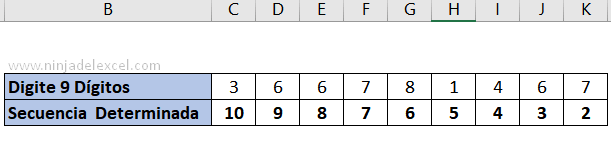
Reciba Contenido de Excel
Registre su E-mail aquí en el blog para recibir de primera mano todas las novedades, post y video aulas que posteamos.
¡Su correo electrónico está completamente SEGURO con nosotros!
Es muy importante que me agregues a la lista de tus contactos para que los siguientes E-mails no caigan en el spam, Agregue este: E-mail: edson@ninjadelexcel.com
Ahora multipliquemos cada columna así:
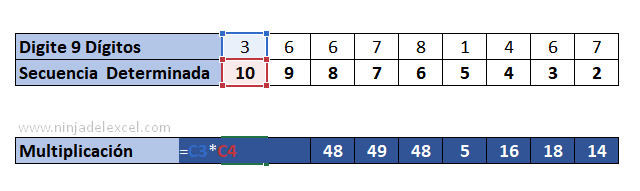
Encontramos estos resultados:
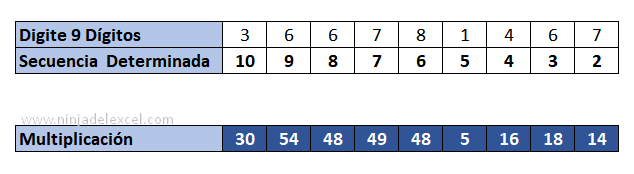
En la celda C10, agregue la suma de valores que se encuentran en la multiplicación:
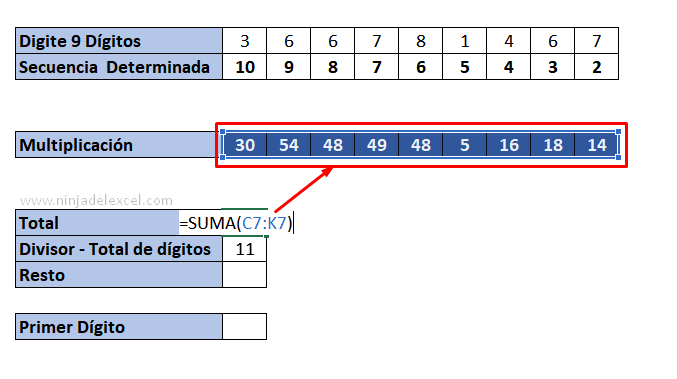
Para encontrar el resto, use la función REDISUO:
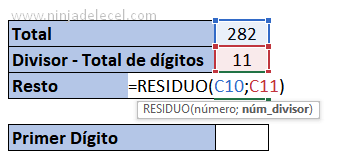
Para encontrar el primer dígito de Verificador, simplemente al 11 le subtraemos el resto que este este caso seria 7 :
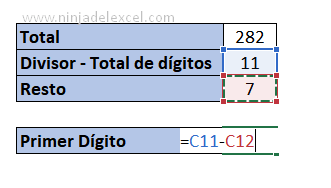
Listo. Encontramos el primer resultado:
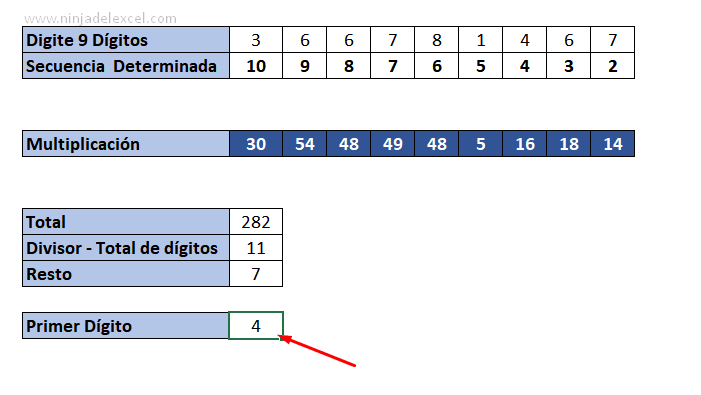
Segundo Dígito para Validar el Documento de Identidad en Excel
Haga clic en la hoja de cálculo de 2do Dígito y observe que tiene la misma estructura que la anterior, pero con un valor extra que es exactamente el dígito que encontramos, y también tenga en cuenta que la secuencia ahora comienza con el valor 11:
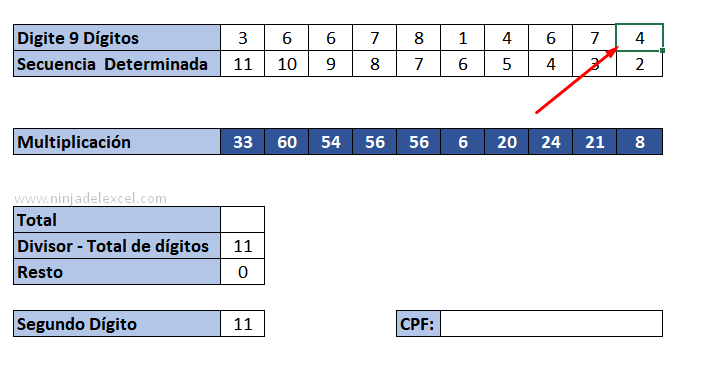
Como ya se explicó, el proceso es el mismo que se usó anteriormente. Por lo tanto, las fórmulas ya han sido ingresadas, dejándote realizar solo la suma, ya que ahora tenemos un valor extra:
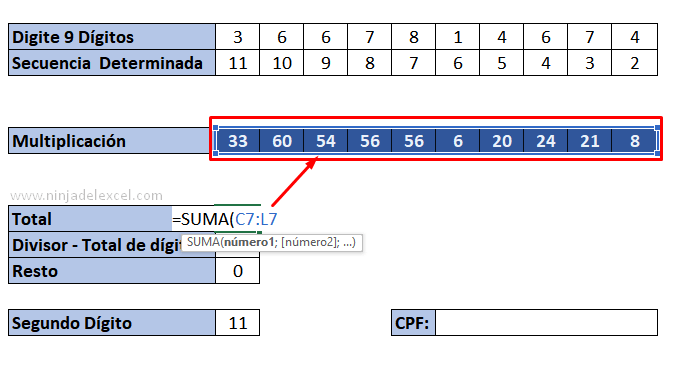
Al presionar Enter, encontramos nuestro segundo dígito Verfificador y automáticamente nuestro Documento de identidad completo:
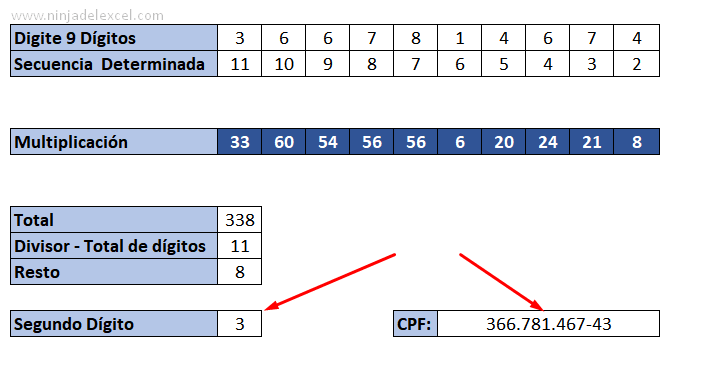
¿Ves lo fácil que es validar un documento de identidad en Excel?
¿Gustó?
Deja tu comentario sobre la función.
Curso de Excel Básico, Intermedio y Avanzado:
Pronto, ¡Cursos de Excel Completo!
Continúa leyendo nuestros artículos y entérate un poco más de lo que hablaremos en nuestra aulas virtuales.
Si llegaste hasta aquí deja tu correo y te estaremos enviando novedades.
¿Qué esperas? ¡Regístrate ya!
Accede a otros Tutoriales de Excel
- Excel para Dispositivos Móviles: Ventajas y Desventajas
- Cómo Insertar Numeración en Páginas de Excel
- Vea los Beneficios de Excel en Línea
- Generando CÓDIGO QR en Excel
- Casilla de Verificación en Excel
- Función de Hipervínculo en Excel: Hojas de Cálculo Profesionales
- Función BUSCAR en Excel: Paso a Paso Completo


















Permalink
nos sirvio muchisimo…